Nota: Este artículo ha hecho su trabajo y se va a jubilar pronto. Para evitar problemas de “Página no encontrada”, se están eliminando los vínculos que dirigen a esta página. Si ha creado vínculos a esta página, quítelos y juntos mantendremos la web conectada.
Use la experiencia Obtener transformación & (Power Query) de Excel para crear consultas avanzadas que usen el lenguaje de fórmulas Power Query. El lenguaje de formulación de Power Query ofrece una gran variedad de fórmulas para generar expresiones complejas. Para más información sobre el lenguaje de formulación de Power Query, consulte Información sobre las fórmulas de Power Query. Para crear una consulta avanzada, empiece con una consulta en blanco y agregue los pasos de la consulta que contienen las fórmulas de Power Query. Para más información sobre cómo editar los pasos de la consulta, vea Editar la configuración de pasos de consultas.
Nota: Al insertar o eliminar un paso intermedio de una consulta, es posible que esta se dañe. Power Query mostrará una advertencia de Insertar paso cuando intente insertar un paso nuevo.
Haga clic en la pestaña Datos y, después, en Obtener datos > de otros orígenes > Consulta en blanco. Si no ve el botón Obtener datos , haga clic en Nueva >De otros orígenes > Consulta en blanco. A continuación, seleccione Editor avanzado en el panel de Editor de Power Query.
Vaya a Power Query > Obtener datos externos > de otros orígenes > consulta en blanco. Seleccione Editor avanzado en el panel de Editor de Power Query.
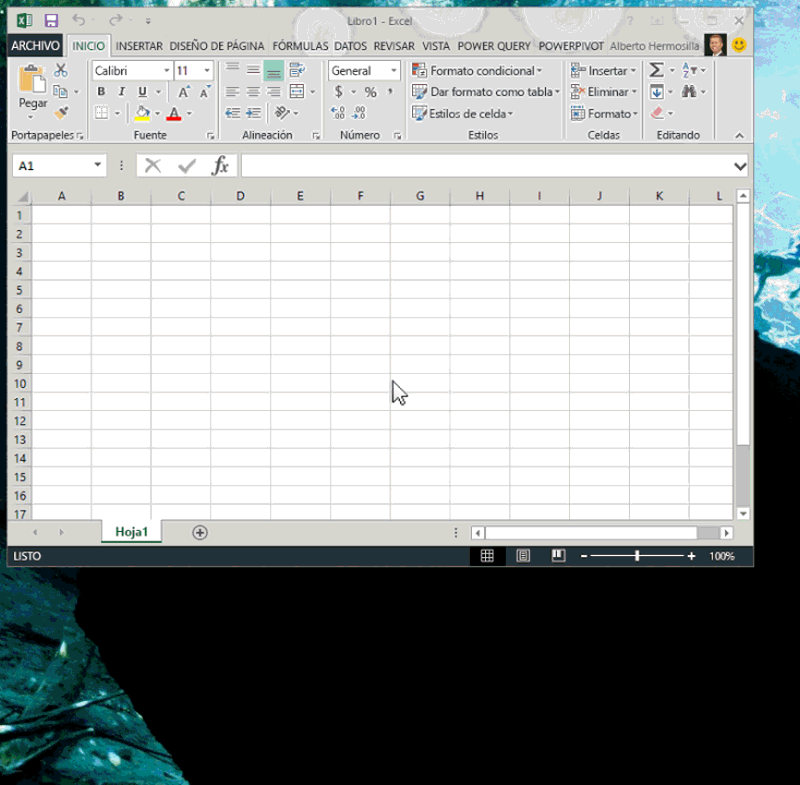
También puede modificar una consulta existente, tal como se muestra en el siguiente vídeo.
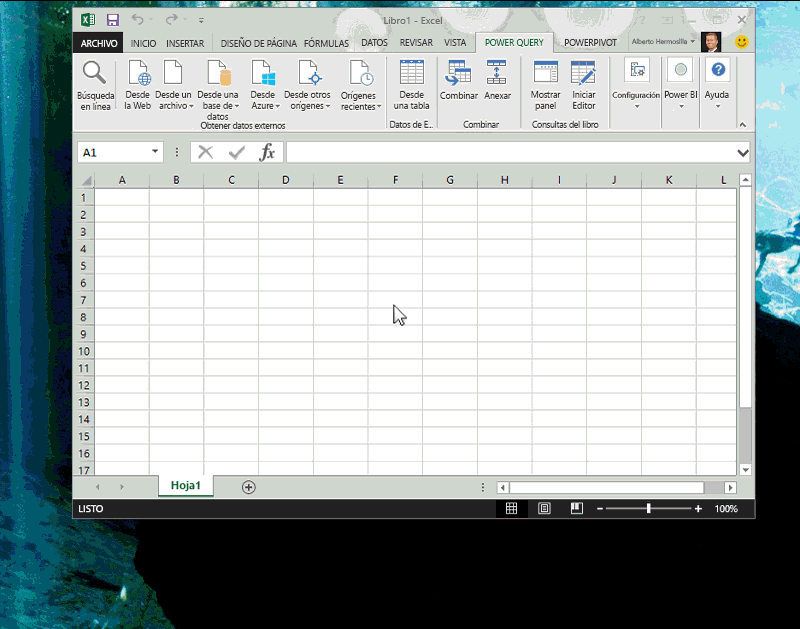
¿Necesita más ayuda?
Siempre puede preguntar a un experto en Excel Tech Community u obtener soporte técnico en Comunidades.
Vea también
Power Query se conoce como Obtener y transformar en Excel 2016







